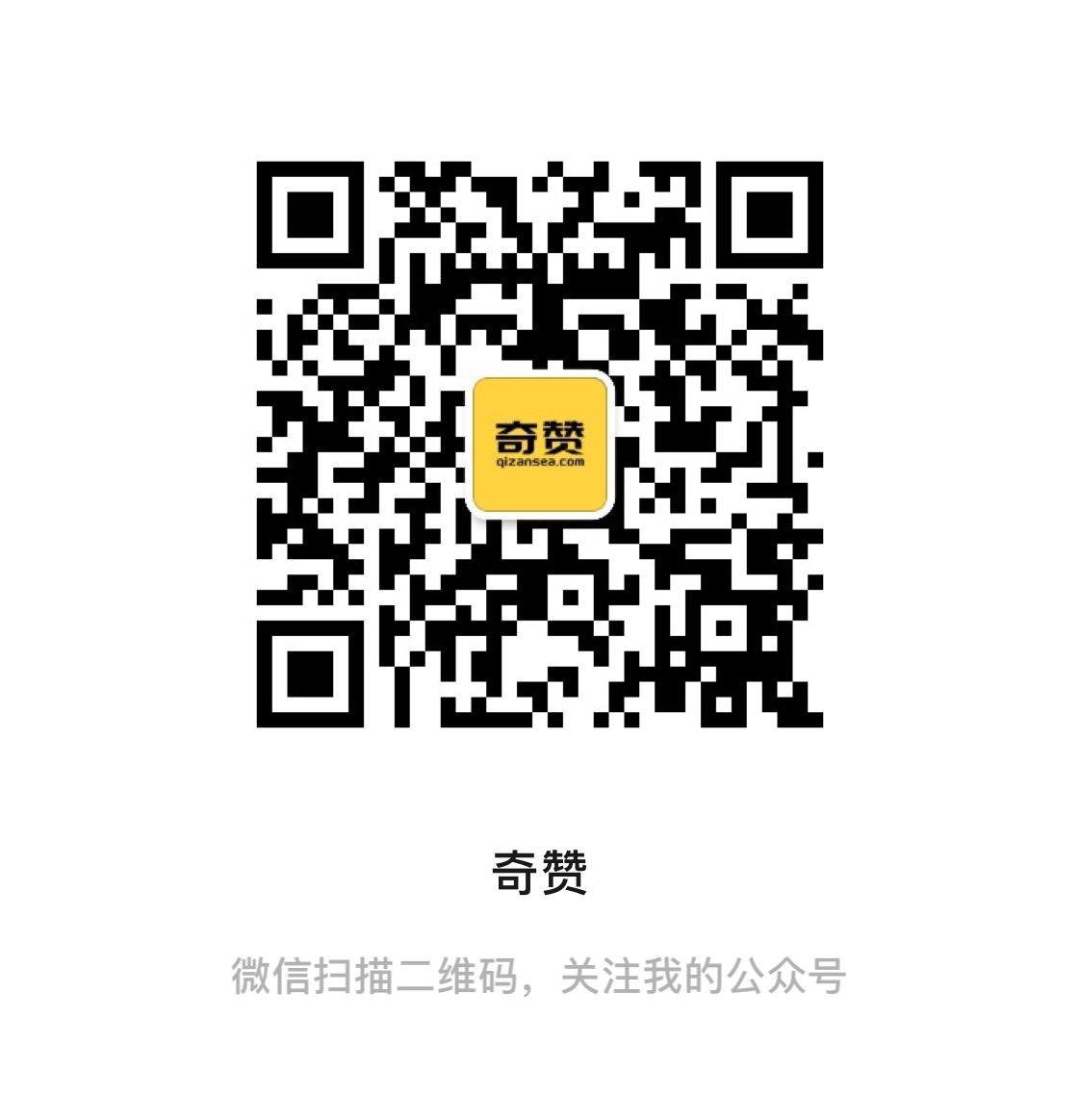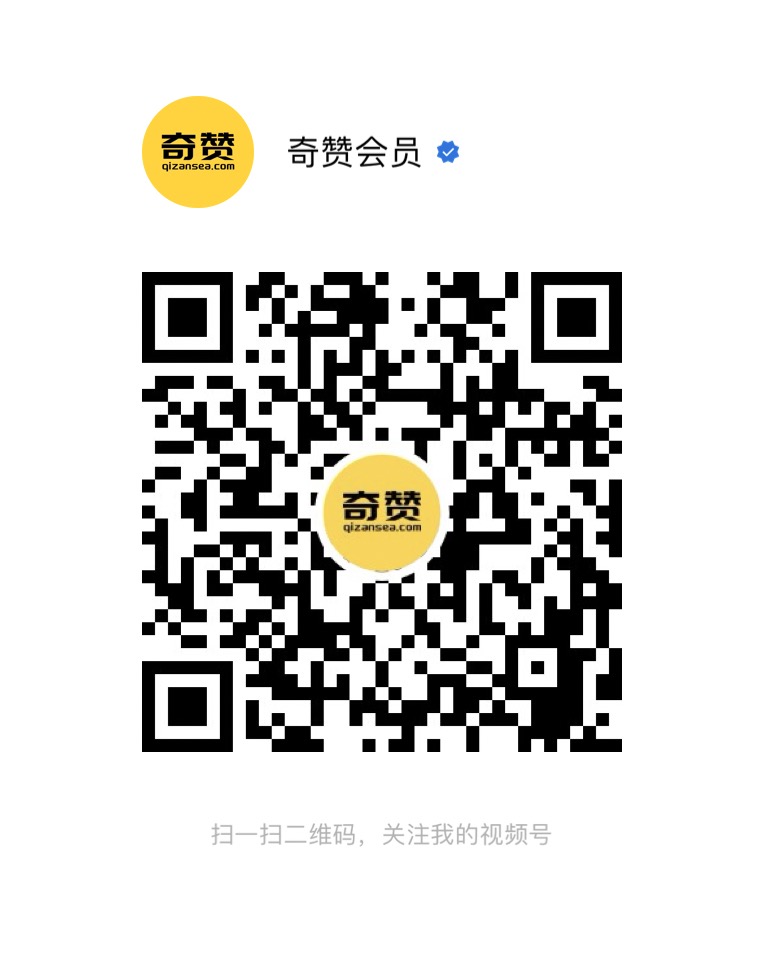Hello 大家好,我是Simon!
在数字营销的众多渠道中,都存在非常紧密的人与人连接。
不管是SEO做外链,Affiliate找联盟营销合作伙伴,KOL找红人,还是邮件营销,都存在非常重要的一环,找到目标对象的联系方式,尤其是Email地址。
所以,今天跟大家分享一下如何利用Hunter.io,批量找到多个网站的Email联系方式。
相信大家对于Hunter.io这个工具都不陌生,安装了它的浏览器插件后,就可以获取到当前访问网站的Email地址。

但问题是需要批量获取多个网站的Email时,这种方式就有点跟不上节奏了。
还好,Hunter.io提供了API接口,方便用户批量获取网站的Email,但是这会产生另外一个问题:对非技术人员不太友好,因为搞不定API调用。
没关系,我把API调用这个步骤搞定了,给大家做了一个谷歌表格工具,只要输入你自己的API Key,就可以直接批量获取网站的Email地址了。
OK,我们直接进入正题,给大家讲解一下如何使用这个工具。
所需材料
* Hunter.io API Key (在帐号后台中即可找到)
* Google表格
01 如何找到API Key
当你在Hunter.io网站上创建了帐号后,在帐号后台中就能找到你的专属API Key,如下图所示:

点击API Key右边的复制按钮即可快速复制API Key
免费用户每个月可查询的次数为25次,超过次数后就要等到下个月重置,如下图所示:

我们在Usage中也可以查看当前已使用的API Credits,如下图所示:

API Credits用完后还想继续使用的话,只有两个办法:
- 氪金升级帐号
- 创建多个帐号
02 在哪里填写API Key
OK,你现在应该已经拿到了你的Hunter.io专属API Key了,接下来只要把API Key填入到我创建的谷歌表格工具即可!
批量获取Email的谷歌表格工具地址:
https://bit.ly/3QbdlFH
打开如上网址后,先Make a copy,复制一份这个工具表格到自己的帐号

第二步,点击Extensions,进入App Script

就会打开谷歌表格的代码编辑窗口,里面是我已经写好的,用来调用Hunter.io API接口的代码

不用管整个代码内容,只需要在上图中打码部分,填入你的Hunter.io 专属API Key,再按快捷键 CTRL+S 保存,就可以关掉这个页面了。
03 如何使用这个工具
添加了你的Hunter.io 专属API Key后,下面就是如何操作来批量获取网站的Email地址了。
非常简单,在Domain栏中输入“网站域名地址”,在Emails栏中输入公式“=FindEmails(A2)”(A2即想要获取Emails地址的网站所在单元格)

当需要批量获取多个网站Email地址时,在B2单元格边框的右下角双击即可复制应用公式,跟我们在Excel里面批量应用公式是一样的,不明白的可以回到本文最开始的效果视频再仔细看一遍。
你学会了吗?
来源公众号: 赛门快跑(ID:SimonS_Rush)分享海外数字营销干货
本文由 @赛门快跑(苏嵩Simon) 原创发布于奇赞平台,未经许可,禁止转载、采集。
该文观点仅代表作者本人,奇赞平台仅提供信息存储空间服务。